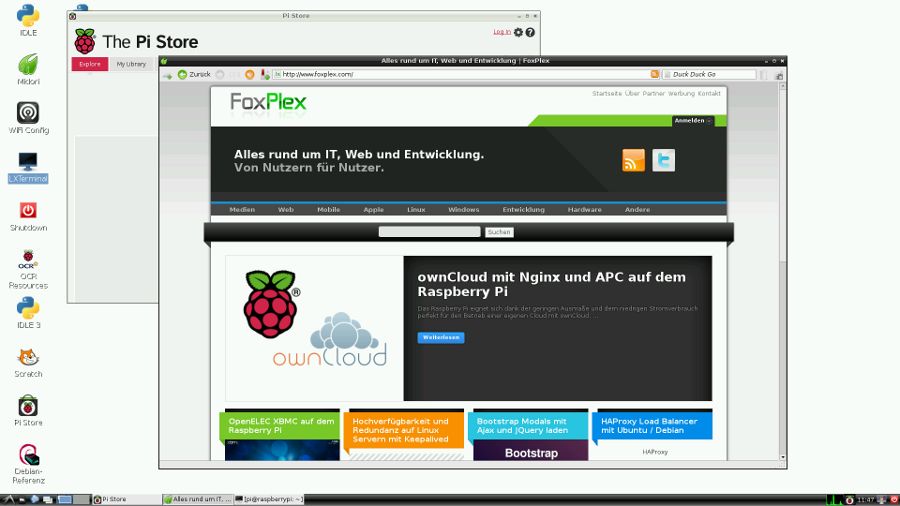
Problem
Die Ursache des Problem liegt an der Overscan Option. Diese ist in der Regel nur für analoge Ausgabegeräte notwendig. Auf den meisten LCD Bildschirmen führt diese Option häufig zu Problemen.
Auflösung erhöhen
Über die Einstellungen lässt sich die Einstellung daher auch nicht ohne weiteres erhöhen. Hierzu ist ein Eintrag in der /boot/config.txt nötig.
disable_overscan=1Weiterhin kann man auch die Auflösung und Frequenz aufzwingen.
hdmi_group=1
hdmi_mode=16Hier eine kurze Übersicht über die gängigen Werte für hdmi_mode:
- hdmi_mode=4 - 1280x720@60Hz
- hdmi_mode=16 - 1920x1080@60Hz
Eine Übersicht über alle zur Verfügung stehenden Einstellungen finden sich in der Dokumentation.
Memory Split
Damit eine größere Auflösung möglich ist, benötigt der Grafikchip des Raspberry Pi natürlich auch genug Speicher.
Bei einer Auflösung von 1920x1080 und 32 Bit Farbtiefe sind zwar rechnerisch ca. 8 MB notwendig, es ist aber besser etwas mehr zu reservieren (Empfehlung 64 - 128 MB).
gpu_mem=128Fazit
Mit ein paar kleinen Änderungen ist die volle Auflösung von 1920x1080 mit Raspbian auch auf dem Raspberry Pi möglich.
Ähnliche Artikel




Hinterlasse einen Kommentar